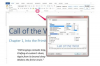استخدم Microsoft Paint لعمل صورة GIF شفافة.
تعد صورة GIF الشفافة مفيدة في العديد من المواقف المختلفة. نظرًا لأن الخلفية شفافة ، يمكن تطبيق الصورة على أي مشروع رسومي تقريبًا ، من الملابس إلى مواقع الويب دون أن تفقد فعاليتها. Microsoft Paint ، وهو برنامج رسومات مضمن مجانًا مع Windows ، يمكن استخدامه لجعل خلفيات الصور شفافة.
الخطوة 1
انقر فوق شعار "ابدأ" متبوعًا بـ "كافة البرامج". حدد "الملحقات" من القائمة ، ثم انقر فوق "الرسام". سيفتح برنامج الرسام في نافذة جديدة.
فيديو اليوم
الخطوة 2
افتح الصورة التي تريد معالجتها بالنقر على "ملف" في الزاوية العلوية اليسرى من الشاشة ، متبوعًا بـ "فتح" في القائمة المنسدلة. انتقل إلى الصورة في نظامك من نافذة "فتح" ، وانقر فوق الزر "فتح" في النافذة عندما تعثر على الصورة.
الخطوه 3
انقر فوق نص القائمة "أدوات" أعلى النافذة وانقر فوق "تحديد نموذج حر". باستخدام الأداة ، تتبع مساحة الصورة المراد جعلها شفافة. في مربع "الخيارات" على يسار منطقة العمل ، سيصبح خيار جعل الخلفية شفافة متاحًا.
الخطوة 4
حدد رمز الشفافية في مربع الخيارات. سيتم عرض المنطقة المحددة شفافة.
الخطوة الخامسة
انقر على "ملف" ثم "حفظ باسم" في القائمة المنسدلة. ستظهر نافذة "حفظ باسم".
الخطوة 6
اكتب الاسم الذي ترغب في حفظ الصورة به في مربع النص ، وحدد ".gif" من قائمة "حفظ كنوع". انقر فوق الزر "حفظ" لحفظ الصورة.